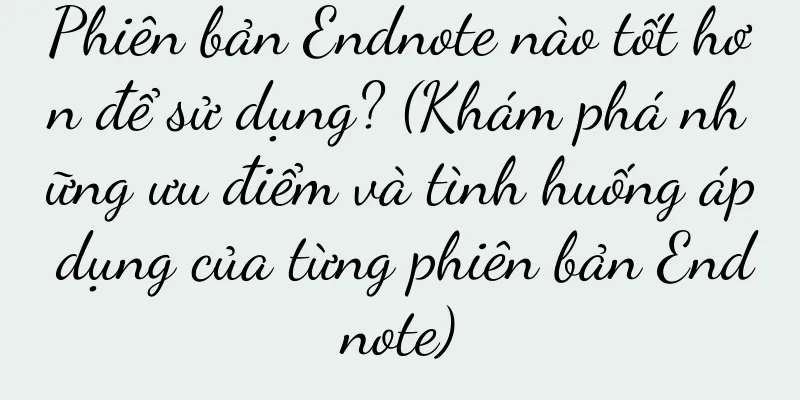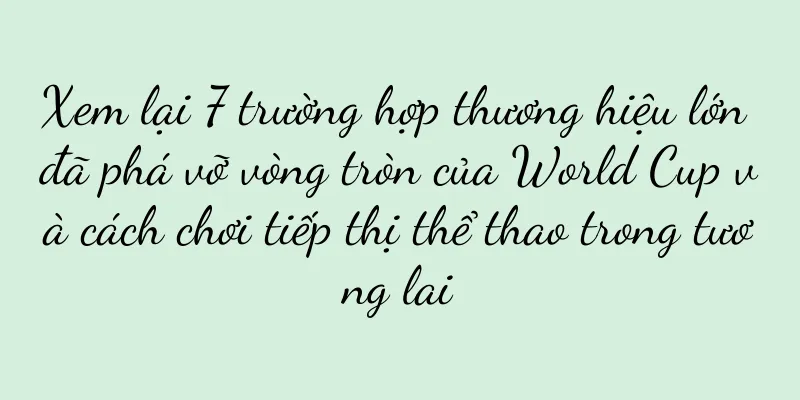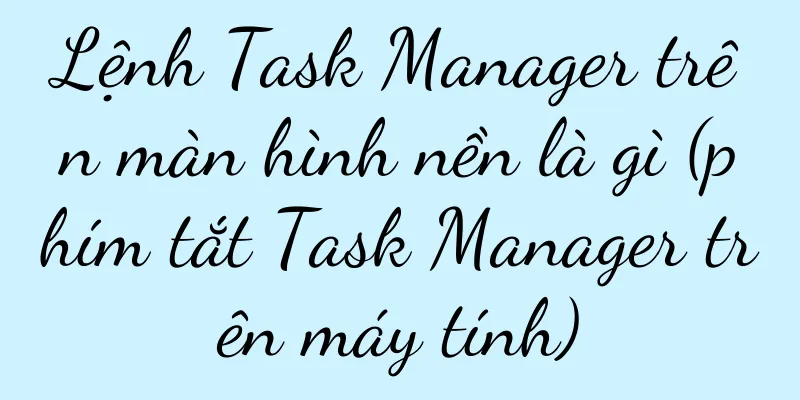Nguyên nhân và giải pháp khắc phục lỗi chuột laptop (lỗi thường gặp và mẹo khắc phục lỗi chuột laptop)

|
Máy tính xách tay đã trở thành một công cụ không thể thiếu trong cuộc sống hàng ngày của mọi người và chuột, một trong những thiết bị đầu vào quan trọng, đôi khi gặp phải vấn đề không phản hồi trong quá trình sử dụng. Bài viết này sẽ giới thiệu một số nguyên nhân thường gặp gây ra lỗi chuột và cách giải quyết tương ứng giúp bạn đọc nhanh chóng khắc phục tình trạng chuột laptop không sử dụng được. Kiểm tra xem dây kết nối có bị lỏng không Khi chuột máy tính xách tay bị trục trặc, điều đầu tiên cần làm là kiểm tra xem cáp kết nối đã được cắm chặt chưa. Đôi khi cáp có thể bị lỏng và khiến chuột không hoạt động bình thường. Chỉ cần cắm lại cáp vào cổng USB trên máy tính xách tay và đảm bảo kết nối an toàn. Hãy thử khởi động lại máy tính của bạn Nếu chuột vẫn bị trục trặc, hãy thử khởi động lại máy tính. Trong quá trình khởi động lại, hệ thống sẽ tải lại và khởi tạo các thiết bị phần cứng, điều này có thể khắc phục sự cố hỏng chuột. Nhấp vào menu "Start" và chọn "Restart". Sau khi đợi máy tính khởi động lại, hãy kiểm tra lại xem chuột có trở lại bình thường không. Kiểm tra tình trạng pin hoặc sạc của chuột Nếu bạn đang sử dụng chuột không dây, pin có thể bị hết hoặc không được sạc, khiến chuột không hoạt động được. Lúc này, bạn có thể thay pin hoặc kết nối chuột với cáp sạc để sạc, sau đó thử lại xem chuột có hoạt động trở lại không. Cập nhật hoặc cài đặt lại trình điều khiển chuột Đôi khi, trình điều khiển chuột cũ hoặc bị hỏng có thể khiến chuột của bạn hoạt động không bình thường. Bạn có thể mở trình quản lý thiết bị, tìm thiết bị chuột, nhấp chuột phải và chọn "Cập nhật trình điều khiển" hoặc "Gỡ cài đặt thiết bị", sau đó khởi động lại máy tính và hệ thống sẽ tự động cài đặt lại trình điều khiển chuột mới nhất. Kiểm tra xem có bất kỳ thiết bị xung đột nào trong Trình quản lý thiết bị không Trong Trình quản lý thiết bị, nếu xuất hiện thiết bị có dấu chấm than hoặc dấu chấm hỏi màu vàng thì có nghĩa là có thể có thiết bị xung đột. Nhấp chuột phải vào thiết bị, chọn "Cập nhật trình điều khiển" hoặc "Gỡ cài đặt thiết bị", sau đó khởi động lại máy tính để xem chuột có trở lại bình thường không. Vệ sinh đế chuột và quang học Đôi khi, phần đáy và các bộ phận quang học của chuột có thể bị bụi bẩn bám vào, khiến chuột không hoạt động bình thường. Bạn có thể dùng tăm bông thấm một ít cồn để lau đáy chuột và các bộ phận quang học, sau đó lau sạch bằng vải sạch và thử lại xem chuột có trở lại bình thường không. Kiểm tra cài đặt hệ thống Trong một số trường hợp, cài đặt hệ thống của bạn có thể khiến chuột bị trục trặc. Mở Control Panel, chọn "Mouse", kiểm tra xem cài đặt chuột trong tab "Hardware" và "Settings" có bình thường không. Nếu cần, hãy thực hiện các điều chỉnh phù hợp và lưu lại các thay đổi. Bật hoặc tắt bàn di chuột Đôi khi, chuột máy tính xách tay có thể không hoạt động vì bàn di chuột vô tình được bật hoặc tắt. Bạn có thể thử bật hoặc tắt bàn di chuột bằng cách nhấn phím "Fn" trên bàn phím cộng với phím chức năng tương ứng (thường là F7, F8 hoặc F9), sau đó kiểm tra lại xem chuột có trở lại bình thường không. Kiểm tra xung đột phần mềm diệt vi-rút Một số phần mềm diệt vi-rút có thể xung đột với trình điều khiển chuột và khiến chuột hoạt động không bình thường. Bạn có thể thử tắt tạm thời phần mềm diệt vi-rút và kiểm tra xem chuột có hoạt động bình thường trở lại không. Kiểm tra chuột ở chế độ an toàn Vào chế độ an toàn và kiểm tra xem chuột có hoạt động bình thường không. Nếu chuột hoạt động ở chế độ an toàn, sự cố có thể do một số phần mềm hoặc trình điều khiển của bên thứ ba gây ra. Bạn có thể tắt hoặc gỡ cài đặt từng phần mềm hoặc trình điều khiển mới cài đặt gần đây để xác định nguyên nhân cụ thể. Liên hệ Hỗ trợ kỹ thuật Nếu các phương pháp trên không giải quyết được vấn đề, bạn nên liên hệ với bộ phận hỗ trợ kỹ thuật của thương hiệu máy tính xách tay để được trợ giúp và hướng dẫn thêm. Ngăn ngừa sự cố hỏng chuột Vệ sinh chuột thường xuyên và cập nhật hệ thống và trình điều khiển có thể làm giảm nguy cơ hỏng chuột. Đồng thời, sử dụng miếng lót chuột phù hợp và tư thế sử dụng đúng cách cũng có thể kéo dài tuổi thọ của chuột. Sao lưu dữ liệu quan trọng Trước khi cố gắng khắc phục sự cố chuột, điều quan trọng là phải sao lưu dữ liệu. Theo cách này, ngay cả khi không sử dụng được chuột thì cũng không gây ra tổn thất lớn hơn do mất dữ liệu. Không được tháo rời chuột tùy ý Nếu bạn không phải là người chuyên nghiệp, đừng tự ý tháo rời chuột. Chuột có thể bị hỏng trong quá trình tháo rời hoặc lắp ráp không đúng cách, dẫn đến những vấn đề nghiêm trọng hơn. Chuột hỏng là một trong những vấn đề thường gặp khi sử dụng máy tính xách tay. Hầu hết các vấn đề có thể được giải quyết bằng các phương pháp đơn giản như kiểm tra cáp kết nối, khởi động lại máy tính và cập nhật trình điều khiển chuột. Nếu bạn không thể tự giải quyết vấn đề, bạn có thể tìm kiếm sự hỗ trợ kỹ thuật. Trong quá trình sử dụng hàng ngày, chú ý bảo quản chuột và tư thế sử dụng đúng cách cũng có thể ngăn ngừa tình trạng hỏng chuột. |
<<: Cách sử dụng máy in-copy đúng cách (hướng dẫn sử dụng máy in-copy dễ học)
>>: Cách ghép nối điều khiển từ xa của TV Sharp (dễ dàng ghép nối điều khiển từ xa với TV Sharp)
Gợi ý
Nguyên nhân và giải pháp cho điện thoại di động Xiaomi không thể có được loại mạng 5G
Ngày nay, mạng 5G đã trở thành tiêu chuẩn mới của ...
Meituan thỏa hiệp và Douyin thay đổi hướng đi. Chiến lược sống của người dân địa phương có thay đổi không?
Mô hình kinh doanh của các công ty lớn là dần mở ...
Nguyên nhân và giải pháp cho dàn nóng điều hòa Hisense không khởi động (Khám phá những nguyên nhân và giải pháp có thể có cho dàn nóng điều hòa Hisense không hoạt động)
Hiệu suất và độ tin cậy của sản phẩm được người dù...
Nguyên nhân và giải pháp cho máy tính không khởi động bình thường (khám phá các lỗi thường gặp và giải pháp cho máy tính không khởi động bình thường)
Máy tính là công cụ không thể thiếu trong cuộc sốn...
Phương pháp xác minh tính xác thực của số điện thoại di động và chủ sở hữu (phương pháp và biện pháp phòng ngừa hiệu quả để xác minh danh tính chủ sở hữu thông qua số điện thoại di động)
Trong xã hội hiện đại, điện thoại di động đã trở t...
Hoạt động dựa trên dữ liệu: Nguyên tắc mô hình AIPL và các tình huống ứng dụng hoạt động theo từng cấp độ người dùng
Bài viết này trình bày trường hợp của mô hình AIP...
Nguyên nhân và giải pháp cho máy lọc nước Panasonic không đạt tiêu chuẩn lọc nước (tiết lộ những yếu tố chính và giải pháp cho máy lọc nước Panasonic không đạt tiêu chuẩn lọc nước)
Trong những năm gần đây, nhiều gia đình đã lựa chọ...
Các bước chi tiết để cài lại hệ thống Win10 bằng ổ đĩa flash USB (thao tác dễ dàng, nhanh chóng khôi phục hoạt động bình thường của máy tính)
Hệ thống máy tính có thể chậm lại hoặc gặp nhiều v...
Giải quyết vấn đề pha cà phê bằng máy pha cà phê quá nóng (nắm vững kỹ năng vận hành hợp lý)
Làm thế nào để giải quyết vấn đề cà phê pha bằng m...
Cách điều chỉnh kích thước phông chữ trên điện thoại để dễ đọc và sử dụng hơn
Trong xã hội hiện đại, điện thoại di động đã trở t...
Cách vệ sinh iPhone (các bước vệ sinh iPhone đúng cách)
Tốc độ chạy ngày càng chậm. Tôi nên vệ sinh iPhone...
Thương hiệu xa xỉ đầu tiên của Trung Quốc thành công ở nước ngoài có thể là một trung tâm giam giữ
Thông qua những hiểu biết sâu sắc và nội dung chấ...
GMV phát sóng đầu tiên của Xiang Zuo vượt quá 10 triệu, "trừu tượng" trở thành mã mới để mang hàng hóa
Trong xu hướng bán hàng trực tiếp mới, "trừu...
Tầm quan trọng của Meituan Live là gì?
Bài viết này phân tích logic đằng sau việc Meitua...
Hướng dẫn giải quyết sự cố máy in hiển thị tài liệu bị treo (Những sự cố thường gặp và giải pháp cho máy in hiển thị tài liệu bị treo)
Máy in là một trong những thiết bị văn phòng mà ch...